不只是搜索 Google四大免费软件淘金!
1、内容搜索 信手拈来
在工具栏上输入相应的关键字,不要急着回车,而单击“搜索”按钮,从下拉按钮中选择搜索图像、论坛或新闻,之后就可以在相应的类别中找到相应的内容。这可要比先进入Google网站,单击“图片”、“新闻”或“论坛”,再输入关键字进行查找要方便多了。
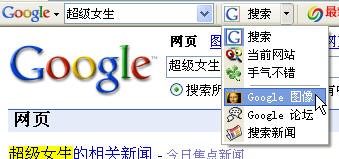
2、PageRank 一目了然
PageRank是Google衡量网页重要性的工具,测量值范围为从1至10分别表示某网页的重要性。当我们打开任何一个网站时,其网页的PageRank值都会在Google工具栏上显示出来。从而让我们对该网页有一个更好的了解。

不过,要注意的是,对于Google未索引的网页,工具栏不会显示出该页的PageRank分值。同时,该分值是针对网页而言,而非网站。
3、弹出广告 消声匿迹
相信上网的你一定对铺天盖地的弹出式广告深恶痛绝,有幸的是,一旦安装Google工具栏,它将会为我们将这些弹出式广告拦截掉,从而不让它们浪费我们宝贵的带宽和我们的精力。
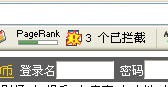
大家可以在Google工具栏上看到“xx个已拦截”按钮,它列出了Google工具栏帮我们拦截的弹出式广告的数量。当然,如果对于某些网站需要查看其弹出式广告,则只要单击此按钮,将其切换至“允许展示弹出式窗口”状态即可。
4、搜索字词 一键清除
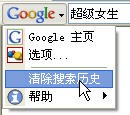
Windows有时过于智能,总是试图将我们搜索的字词记录下来,一方面它有利于我们搜索的方便,但同时也会使我们的隐私暴露无遗。如果你不想让自己的搜索关键字被他人看到,只要单击Google工具栏最左边的“Google”按钮,选择“清除搜索历史”按钮即可将我们搜索过的字词全部从系统中清除掉,免除我们的后顾之忧。
5、单词纠正 体贴入微

大多数中国人的英语并不好,因此如果你写了英文的文章或信件,一定担心它会出错!只要你在线书写邮件,如果对自己的单词不放心,只要轻按Google工具栏上的“拼写检查”按钮,它就会帮我们把有问题的单词找出来,并用红色下划线标记出来,类似于Word中的拼音检查。Google工具栏还提供了自动更正拼写错误功能,这大大减轻了我们的记忆负担。
总的来说,Google工具栏的设计可谓是细致入微,的确很符合我们上网一族的需求,装上它的确可以给我们带来很多的方便。
关注我们




